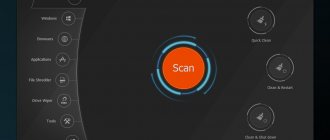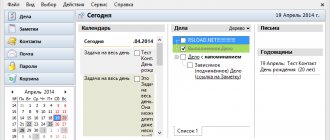Создание Live CD Windows 7 USB с помощью WinSetupFromUSB
Программа WinSetupFromUSB
WinSetupFromUSB – одна из лучших утилит, используемых для создания нескольких версий загрузочного USB-диска на одном флеш-накопителе. Утилита имеет гибкие настройки, которые дают ей возможность устанавливать на USB-носитель активные загрузчики различных ОС, в частности, Linux и Windows без конфликтов и ограничений.
Для работы утилиты требуется:
- USB-накопитель емкостью 8 Gb или выше;
- Файл ISO с Windows 7;
- Windows PC.
Шаг 1. Распаковать архив с WinSetupFromUSB (установка утилиты не требуется) и запустить файл для 32- или 64-bit Windows.
Распаковываем архив с WinSetupFromUSB
Шаг 2. Выбрать диск в «Usb disc selection and format tools» в выпадающем меню.
Выбираем диск Usb
Справка! Для более, чем двух устанавливаемых ОС рекомендуется использовать флеш-накопитель емкостью 16 Gb.
Шаг 3. Поставить галочку на «AutoFormat it with FBinst» (FBinst отформатирует USB-накопитель как загрузочный USB Flash Drive). Для размещения Windows на USB рекомендуется также выбрать файловую систему FAT32.
Ставим на пункте галочку и выбираем формат
Шаг 4. Выбрать ISO-файл с Windows, которую планируется добавить на USB-флеш-накопитель.
Выбираем ISO-файл с Windows
Шаг 5. Нажать кнопку «GO», ответив утвердительно на два сплывающих предупреждения.
Нажимаем кнопку «GO»
Необходимо отметить, что если создается Live CD Win 7 USB, при копировании файла windows.wim может показаться, что утилита «зависла». Однако это не так, необходимо дождаться окончания процесса. В конце создания загрузочного Live CD Windows 7 USB появится сообщение «Job done».
Как только USB-диск готов, можно подключить его к ПК, изменив загрузочные параметры в BIOS или UEFI, и загрузиться с USB-флеш-накопителя.
Справка! Чтобы добавить еще ОС на этот же USB-диск, нужно повторить процесс с необходимым количеством файлов ISO. При добавлении новых ОС на уже созданный Live USB галочку на «AutoFormat it with FBinst» ставить не нужно.
В представленном видео можно посмотреть, как создать загрузочную флешку Win 7/8/8.1/10 Vista и XP в WinSetupFromUSB.
Видео — Загрузочная флешка Windows 7/8/8.1/10 Vista и XP в WinSetupFromUSB
Недостатки
К сожалению, LiveCD имеет не только преимущества, но и недостатки. Главным недостатком является хранение настроек и данных операционных систем, записанных на диск. Чтобы сохранить изменения и настройки приходится использовать дополнительный носитель. Например, USB-накопитель.
Еще одним серьезным недостатком можно считать быстрый износ CD или DVD. Даже при бережном хранении и использовании, на поверхности диска рано или поздно появляются царапины и трещины. В случае повреждения, загрузится с «живого диска» не получится.
Многие пользователи считают недостатком скорость загрузки LiveCD. Это связано с тем, что операционная система, записанная на диск, загружается в оперативную память, а также настраивает конфигурации используемого оборудования.
Загрузка «живого диска»
Прежде чем загрузиться с диска, необходимо настроить BIOS. Для этого нуджно включить возможность загружаться с диска или USB-диска. Это можно сделать, установив соответствующие изменения. В каждом биосе настройка производится по-разному. Во время загрузки с диска появится окно, в котором нужно выбрать необходимое действие.
Через несколько минут будет загружена операционная система. Следует отметить, что внешне она не отличается от ОС, установленной на компьютер. Отличие может заключаться только в версии системы. Пользователи могут загружаться с любой существующей ОС семейства Windows.
Следует отметить, что Live CD содержит все необходимые для работы программы. После запуска системы, можно войти в меню пуск, а затем выбрать интересующую программу. Все подключенные к компьютеру устройства будут автоматически определены системой.
Благодаря «живому диску» пользователи могут работать так же, как и на установленной системе. Единственное, о чем стоит помнить, это то, что все изменения настроек и документов придется сохранять на дополнительный носитель информации.
SystemRescueCd
Следующий загрузочный диск аварийного восстановления Windows – SystemRescueCd, созданный на базе дистрибутива Linux Gentoo. В первом окне загрузки с этого Live-диска предлагаются различные варианты запуска. В числе первых семи пунктов обнаружим, в частности, возможность запуска Linux с кешированием файлов в оперативную память, с выбором различных графических оболочек, без графической оболочки и с высоким разрешением консоли и т.п. Дополнительно информацию о предлагаемых средствах загрузки можно получить, нажав клавиши F2-F7 в соответствии с порядковым номером варианта запуска. Пункт первый – «SystemRescueCd: default boot options» – вариант для большинства случаев, это запуск Linux со стандартными параметрами.
Варианты запуска, отмеченные пунктами B-E – это возможности запуска Linux с использованием 32- и 64-битных ядер системы. Rescue32 – ядро по умолчанию, ядро altker – альтернатива, если с загрузкой rescue32 возникают проблемы. Пункт А – это запуск консольных утилит для определения и тестирования аппаратной начинки компьютера, сброса пароля Windows, удаления данных, низкоуровневой диагностики жестких дисков и т.п.
Внутри запущенной Linux получим доступ к Интернету, файловым менеджерам, программам для распределения дискового пространства, тестирования аппаратной начинки, резервного копирования и восстановления данных и т.п. Портативная Linux в составе SystemRescueCd включает также средства поиска руткитов и противодействия вирусам.
Скачать SystemRescueCd с официального сайта: https://www.system-rescue-cd.org/SystemRescueCd_Homepage
Linux Live USB Creator 2.9.2 + Portable [Multi/Ru]
Название:
Linux Live USB Creator
Год выхода:
2015
Версия программы
2.9.2
Язык:
MULTi/Русский
Описание:
Перед вами свободно распространяемая программа для операционной системы Windows, используя которую любой пользователь сможет создать загрузочный Live USB содержащий различные ОС. Представленное программное обеспечение предлагает своим пользователь, по словам авторов, эксклюзивную поддержку автоматической визуализации для запуска Linux, причем сделать это можно будет в уже существующей Windows не прилагая для этого сил по настройке конфигурации и прочим установкам, для этого надо будет просто использовать Portable VirtualBox.
Дополнительная информация:
На официальном сайте заявлено, что любой заинтересовавшийся пользователь может использовать LiLi USB Creator без каких проблем, то есть интерфейс и все настройки продуманы так, что они просто не могут вызвать сложностей, поэтому не обязательно быть великим компьютерным гением, достаточно знать азы и тогда проблем не возникнет. Интерфейс на самом деле довольно оригинально выполнен, в нем приятно работать и вся работа сводится в нескольким кликам мыши, после чего можно наслаждаться результатом. Между прочим LiLi USB Creator поддерживает Русский язык, поэтому если вас изначально сложно, думаю наша локализация позволит разобраться со всеми тонкостями еще быстрее. Итак, используя LiLi USB Creator вы сможете создавать загрузочные USB из разных операционных систем, например Windows, Ubuntu, Fedora и так далее. Запускать гостевые системы вы сможете прямо в Windows используя для этого Portable VirtualBox. В целом отзывов о работе LiLi USB Creator я в Русскоязычном Интернете нашел не так и много, поэтому мне судить довольно сложно, если у кого-то из пользователей нашего проекта уже был опыт общения с представленным продуктом, я с радостью прочитаю его, всегда интересно узнать, насколько хороша программа, ведь разработчики всегда расхваливают свой продукт. В общем обзор про LiLi USB Creator можно считать завершенным, надеюсь утилита вам все же пригодится, не забываем посещать наш проект, мы рады каждому пользователю.
Изменения в версии 2.9.2:
New Linux distributions supported
— Linux Mint 17.1 «Rebecca» KDE/Xfce DVD — Debian Live 7.8.0 Gnome/KDE/LXDE/Xfce/Standard — Gparted Live CD 0.21.0-1 — Kali Linux 1.1.0 — BackBox 4.1 — Tails 1.2.3 — IPFire 2.15 — Core 86 — Android x86 4.4 R2 — Manjaro 0.8.12 Xfce/KDE
Fixed bugs
— Android should now boot correctly in VirtualBox
О Portable:
- Портативная версия программы предоставлена разработчиком, работает без инсталляции на компьютер.
Поддерживает множество дистрибутивов Linux
- Ubuntu, Fedora, Debian, OpenSUSE, Mint, Slax, CentOS, ArchLinux, Gentoo, PCLinuxOS, Sabayon, BackTrack, Puppy Linux …
Возможности программы:
- Интеллектуальная обработка:
работает со многими Linux, даже если они официально не поддерживается - Скрытая установка:
скрывает установку Linux, ключ USB остается чистым - Целостность файла:
говорит вам, если ваш ISO поврежден - Интеллектуальное форматирования:
можно форматировать диски больше, чем 32 Гб - Автоматическое обновление:
Автоматическое обновление, когда новые дистрибутивы доступны - Также работает с .img файлов (экспериментальный)
Сборки Live CD USB Windows 10
На сегодняшний день существует достаточно много различных сборок Live CD USB Windows 10, и отличаются они, главным образом, разным программным обеспечением на «борту». Авторы сборок обычно собирают их для себя, добавляя в них, в том числе и программы для DOS, проверяющие ОЗУ или HDD.
Наиболее известные сборки включают:
- Windows 10 PE v.4.5.1 by Ratiborus (x64). Создана для обслуживания и диагностики ПК, работы с HDD, а также для восстановления данных;
Windows 10 PE v.4.5.1 by Ratiborus (x64)
- Windows 10 x64 Zver 2020 Enterprise LTSB. Создана из оригинального образа MSDN, имеет установочную оболочку для дополнительных программ Zver WPI v.5.4, включает обновления до мая 2018;
Windows 10 x64 Zver 2020 Enterprise LTSB
- последняя Windows 10 игровая сборка 1703 by OVGorskiy. Подходит игрокам, которые не могут купить ключ лицензии на Windows10, но хотят играть на ПК. Простая в установке и стабильная в работе сборка.
Windows 10 игровая сборка 1703 by OVGorskiy
Недостатками всех сборок Windows 10 Live CD USB на сегодняшний день являются:
- долгая загрузка на «слабых» ПК;
- несовместимость с не поддерживающим Win 10 « железом»;
- для запуска сборки Win 10 Live CD USB требуется не менее 2Gb ОЗУ;
- несовместимость со старыми процессорами, не поддерживающими 64-разрядные ОС.